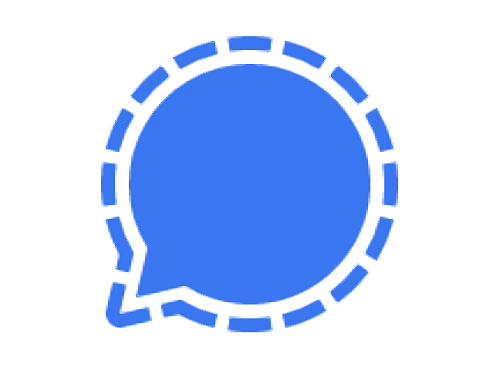Les presentamos la aplicación de mensajería instantánea Signal, para quienes quieren comunicarse (por mensajes o llamadas) con sus amigos de manera gratuita y desde cualquier lugar del mundo. Esta aplicación es ideal para todos aquellos que quieren comunicarse desde un teléfono móvil o desde una computadora, y que funcione con internet (wifi o datos) sin gastar en otros cargos (tales como SMS o MMS). Además, está pensada para todos quienes tienen interés en mantener la privacidad de sus conversaciones.
¿Por qué abrir una cuenta Signal? porque en primer lugar la aplicación usa la conexión de datos del teléfono para su funcionamiento; también porque te permite compartir fácil y rápidamente mensajes, texto, notas de voz, imágenes, archivos, GIFS a través de los chats de manera segura; porque puedes hacer llamadas y vídeollamadas a cualquier parte del mundo; y no está demás decir que es gratuito enviar y recibir mensajes y también hacer llamadas.
Signal es una organización independiente sin ánimo de lucro, es por esto que la aplicación no tiene publicidad. La ausencia de anuncios es otra de sus ventajas y aceptación. Para empezar a comunicarte con total seguridad con quien tú quieras sólo debes utilizar tu número de teléfono y libreta de direcciones existentes. El aplicativo te ofrecerá varias funciones que te permitirán una conversación entretenida, como son los cromos que pueden ser predeterminados y personalizados. Además podrás unirte o crear chats de grupo.
Cómo iniciar sesión en Signal.
I. Usar Signal en Teléfono Móvil.
Veamos cómo puedes usar Signal desde tu teléfono móvil Android. La aplicación también está disponible para iOS. La aplicación utiliza tu número de teléfono en cualquiera de estos dos sistemas operativos, el cual es el único requisito para registrarte y usar la aplicación. El número debe ser capaz de recibir un SMS o una llamada de teléfono.
Paso 01: Instalar Signal en tu teléfono Android o iPhone.
Ir a la tienda de aplicaciones dependiendo del sistema operativo de tu teléfono móvil, puedes descargar la app para Android desde Google Play Store y también la app para iPhone desde Apple Store. Se recomienda actualizar a la última versión de la aplicación en tu teléfono.
Paso 02: Introducir y confirmar tu número de teléfono.
Introducir tu número de teléfono correctamente. Introduce el número de teléfono internacional completo y omite todos los ceros iniciales.
Paso 03: Tocar en el botón Siguiente.
Paso 04. Esperar a que llegue el código de verificación SMS. Si no puedes recibir SMS, puedes solicitar una llamada de verificación. Una vez que el contador haya llegado a cero, tocar Llamar o No he recibido ningún código, y pulsar en Recibir llamada con código.
Si el código de verificación no se detecta automáticamente, se puede introducir manualmente para enviarlo.
Paso 05: Seguir las instrucciones en pantalla para completar el proceso de registro, entre ellos son ingresar Apellidos (puede ser opcional), crear y confirmar tu PIN (consta al menos de 4 cifras y permite activar el bloqueo de registro de tu número y guardar tu perfil, alias, grupos y personas bloquedas para cuando reinstalar la app).
Listo. Ahora ya puedes comunicarte con tus amigos y familiares, enviando mensajes de manera fiable y rápida, y realizando llamadas y videollamadas. Todo esto lo puedes hacer desde un dispositivo móvil. Además, la aplicación móvil te permite unirte a un grupo por enlace o código QR, hacer menciones en chat de grupo, eliminar mensajes enviados por equivocación para todos en el chat, gestión de almacenamiento, difundir, archivar chats, ver si el mensaje fue leído o entregado, fijar chats, y mucho más.
II. Usar Signal en Computadora.
Veamos cómo puedes usar Signal desde tu computadora (Windows). La aplicación de escritorio Signal Desktop puede usarse en computadora (Windows, macOS, Linux) y en tableta (iPad). Es importante mencionar que el usuario puede hacer llamadas grupales de voz y video desde esta aplicación de escritorio.
Paso 01. Instalar Signal en tu teléfono Android o iPhone.
Dependiendo del sistema operativo de tu teléfono móvil, puedes descargar la app para Android desde Google Play Store y también la app para iPhone desde Apple Store. Se recomienda actualizar a la última versión de la aplicación móvil en tu teléfono.
Paso 02. Descargar, instalar y abrir Signal Desktop en tu computadora.
Dependiendo del sistema operativo de tu computadora, puedes descargar la versión actualizada para Windows, macOS, y Linux. Debes tener en cuenta la compatibilidad con la aplicación de escritorio.
Paso 03. Enlazar Signal Desktop con tu teléfono.
Debes usar tu teléfono (donde has instalado la aplicación) para escanear el código QR que se visualiza en la pantalla de tu computadora (donde has descargado e intentas usar la aplicación de escritorio). Dependiendo si eres usuario Android o iPhone, debes seleccionar las siguientes opciones en la aplicación móvil, primero tocar en "Ajustes de Signal", luego en "Dispositivos enlazados", después en "Enlazar nuevo dispositivo" (o en el botón con un signo más "+"), luego elige un nombre para tu dispositivo enlazado y selecciona Finalizar.
Listo. Ahora ya puedes usar la aplicación de escritorio Signal desde tu ordenador o laptop y tableta. Cabe mencionar que todos los mensajes están sincronizados, es decir que los mensajes que envías y recibes de Signal desde tu ordenador portátil o de sobremesa podrás visualizarlos también en el teléfono móvil.
¿Dónde puedo usar Signal?
Una de las grandes características que tiene Signal es la posibilidad de usarla en todos los sistemas operativos más usados en la actualidad. Esto quiere decir que es posible crearse y gestionar una cuenta en tu smartphone bajo el sistema operativo Android o iOS.
Signal se puede usar en Windows, Linux y macOS a través de una aplicación de escritorio. Actualmente no es posible ingresar a través del navegador, esto quiere decir que debe instalar Signal Desktop para usar la aplicación desde una PC.
¿Cómo crear una cuenta de Signal?
La creación de una cuenta de esta aplicación de mensajería realmente es algo sencillo de lograr. Se debe tener en cuenta que se necesita tener un smartphone y un número de teléfono. Con esto se ha hecho gran parte del tutorial que explicaré a continuación:
- Lo primero es que se debe instalar y abrir la aplicación en el smartphone donde se deberá de escribir el número de teléfono.
- La aplicación detectará inmediatamente de que país es el número y entonces procederá a enviar un SMS de verificación.
- La aplicación detectará el mensaje y lo confirmará de manera automática, en caso contrario tendrás que hacerlo de manera manual.
- Una vez que se tiene la cuenta verificada, el siguiente paso es completar el perfil escribiendo sus nombres y apellidos.
Con esto la cuenta estará lista para poder usarse.
¿Cómo crear un chat y que se puede compartir?
Para poder abrir un chat es necesario que el destinatario también esté registrado en esta aplicación. De lo contrario no será posible, ya que no habrá una forma en la cual puede leer o ver los mensajes. En este caso solamente se deberá de tocar el botón "Nuevo mensaje". Esto llevará a una pantalla en la cual se muestra la lista de contactos disponibles y se debe pulsar sobre el que se desea contactar o escribir un número para abrir el chat. A partir de ahí es posible comenzar a chatear con la persona. En el campo de entrada de texto debe aparecer Mensaje de Signal para comunicarte de manera segura con otra persona en Signal. Una vez que hayas escrito tu mensaje o adjuntado un archivo ya puedes enviar tu mensaje de Signal tocando el icono azul de envío con el candado cerrado.
* A TOMAR EN CUENTA:
- Tener un teléfono inteligente que tenga una cámara porque con ella podrás escanear el código QR cuando quieras usar Signal en tu computadora.
- Puedes descargar la app para Android desde Google Play Store y también la app para iPhone desde Apple Store. O también puedes ir a signal.org/install desde tu teléfono.
- Para usar la aplicación para escritorio, Signal debe estar instalada y configurada en tu teléfono previamente.
- Puedes descargar en tu PC la aplicación de escritorio Signal desde signal.org/download para Windows, Mac y Linux.
- Para que funcione correctamente Signal debes tener cualquier conexión a Internet activada y estable en tu teléfono y en tu PC, incluidas las redes Wi-Fi y los datos móviles.
- Debes activar las copias de seguridad para recuperar los mensajes, en el caso quieras transferir el historial de chat de tu anterior dispositivo a tu nuevo teléfono.